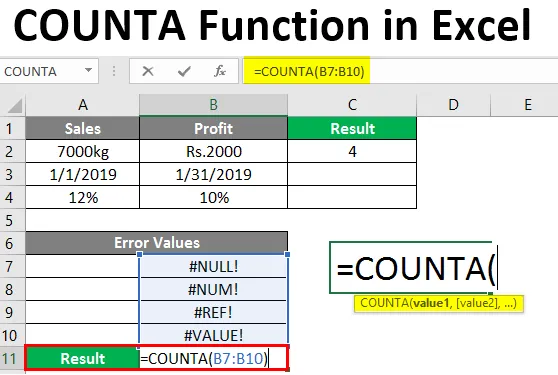
Funkcija COUNTA u Excelu (Sadržaj)
- Što je funkcija Excel COUNTA?
- Primjeri funkcije COUNTA u Excelu
- Kako se koristi funkcija COUNTA u Excelu?
Što je funkcija Excel COUNTA?
COUNTA funkcija je važna funkcija u grupi funkcija " računanja" . Broji sve ne-prazne ćelije. Broji sve vrste podataka koje uključuju: -
- Numerička vrijednost
- tekstovi
- Alfanumeričke vrijednosti
- Logičke vrijednosti
- Error-vrijednosti
- Datum vrijeme
- Prazni nizovi teksta ("") i
- Prostor u ćeliji
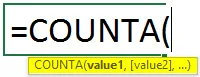
Sintaksa funkcije " COUNTA" ima sljedeće argumente:
- Vrijednost1: Stavka, referenca ćelije ili raspon koji želimo prebrojati.
- Value2: (neobavezno) stavka, referenca na ćeliju ili raspon koji želimo prebrojati do najviše 255 argumenata.
CountA () funkcija broji sve nepopunjene ćelije.
Primjeri funkcije COUNTA u Excelu
Ako moramo prebrojati broj ćelija koje nisu prazne unutar raspona ili nekoliko ne-susjednih raspona, tada se koristi funkcija COUNTA. Pogledajmo sada nekoliko primjera.
Ovdje možete preuzeti ovaj predložak programa COUNTA Function Excel - COUNTA predložak funkcije ExcelPrimjer 1 - Upotreba numeričke vrijednosti u COUNTA ()
Ova se funkcija koristi za brojanje numeričkih vrijednosti.
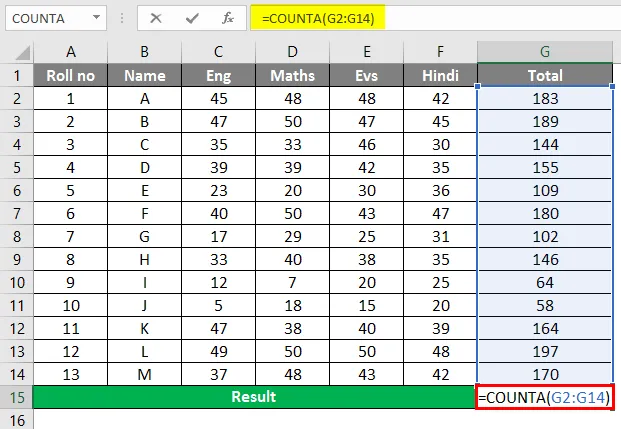
Nakon primjene funkcije COUNTA, rezultat je prikazan u nastavku.
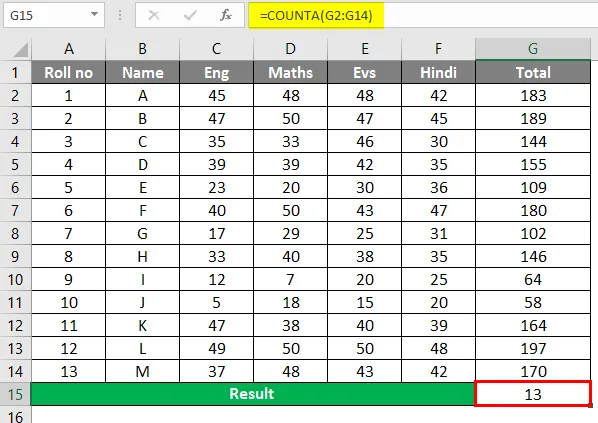
Primjer br. 2 - Upotreba tekstova u COUNTA ()
Ova se funkcija koristi za brojanje tekstualnih vrijednosti.
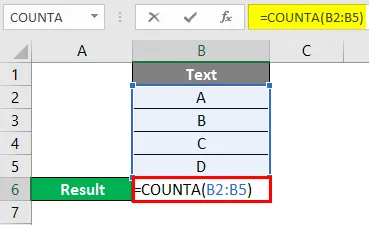
Nakon primjene funkcije COUNTA, rezultat je prikazan u nastavku.
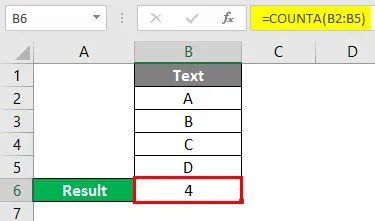
Primjer br. 3 - Upotreba alfanumeričkih vrijednosti u COUNTA ()
Ova se funkcija koristi za brojanje alfanumeričkih vrijednosti.
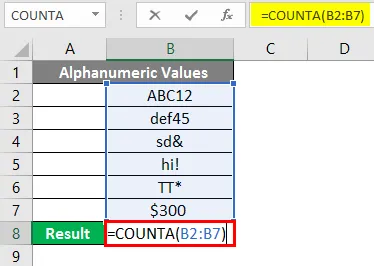
Nakon primjene funkcije COUNTA, rezultat je prikazan u nastavku.
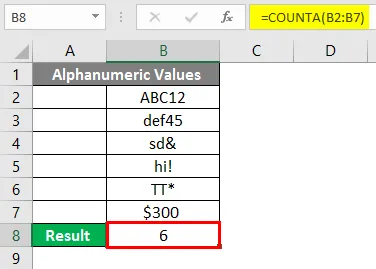
Primjer br. 4 - Upotreba logičkih vrijednosti u COUNTA ()
Ova se funkcija koristi za brojanje logičkih vrijednosti.
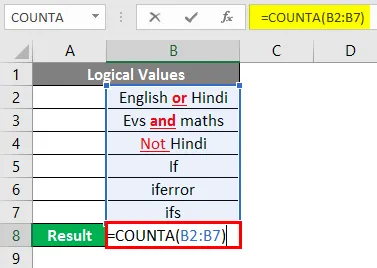
Nakon primjene funkcije COUNTA, rezultat je prikazan u nastavku.
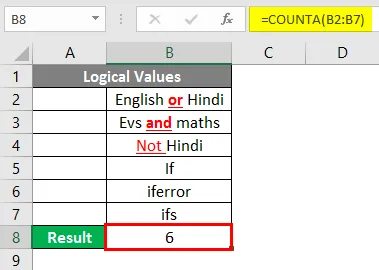
Primjer br. 5 - Korištenje vrijednosti pogrešaka u COUNTA ()
Ova se funkcija koristi za brojanje vrijednosti pogrešaka.
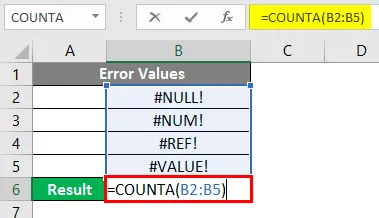
Nakon primjene funkcije COUNTA, rezultat je prikazan u nastavku.
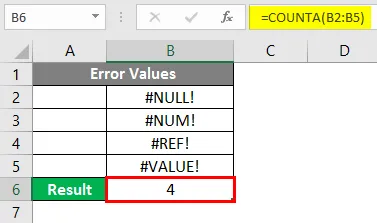
Primjer br. 6 - Korištenje datuma / vremena u COUNTA ()
Ova se funkcija koristi za brojanje datuma / vremena.
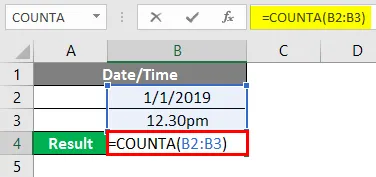
Nakon primjene funkcije COUNTA, rezultat je prikazan u nastavku.
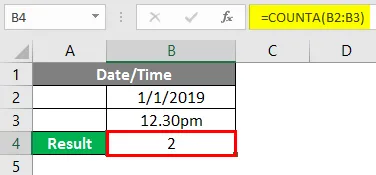
Primjer br. 7 - Korištenje praznih tekstualnih nizova u COUNTA ()
Ova se funkcija koristi za brojanje prazni nizova teksta.
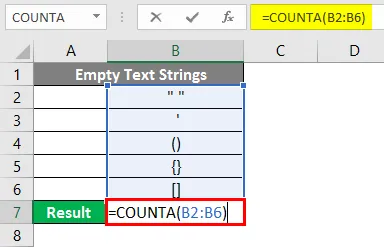
Nakon primjene funkcije COUNTA, rezultat je prikazan u nastavku.
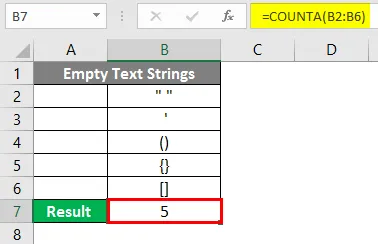
Primjer br. 8 - Upotreba prostora u ćeliji u COUNTA ()
Ova se funkcija koristi za brojanje prostora u ćeliji.
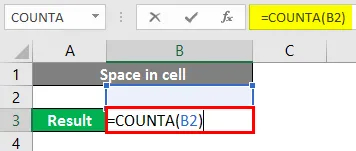
Nakon primjene funkcije COUNTA, rezultat je prikazan u nastavku.
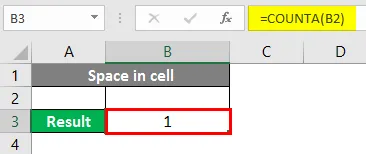
Primjer br. 9 - Prebrojite broj stanica
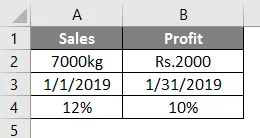
Dolje navedena funkcija broji broj ćelija u stupcu A, tj. Od A1 do A5.
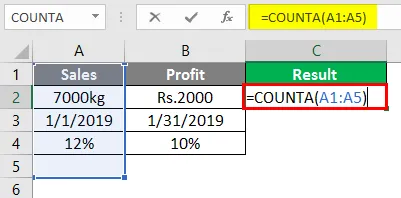
Nakon primjene funkcije COUNTA odgovor je 4 jer funkcija COUNTA ne broji praznu ćeliju. Ovdje je A5 prazna ćelija.
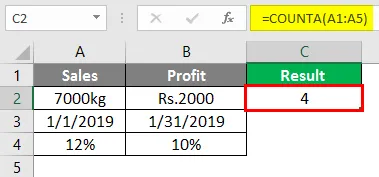
U istom primjeru funkcija prikazuje rezultat kao 5, dok se u gornjem slučaju pokazala kao 4. Razlika je nastala zbog korištenja razmaka u drugom slučaju u praznoj ćeliji. Oboje su, čini se, jednaki, ali zapravo nisu. U gornjem slučaju, A5 je prazan prostor, dok smo u drugom slučaju koristili razmaknicu i praznu ćeliju učinili nepraznom ćelijom.
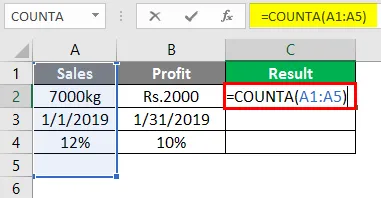
Nakon primjene funkcije COUNTA, rezultat je prikazan u nastavku.
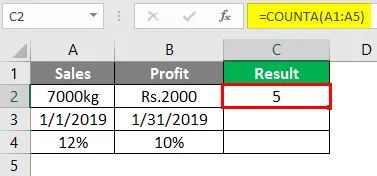
Gornje funkcije broje broj ćelija u stupcu A, tj. Od A1 do A5, a u stupcu B, to je od B1 do B5. Odgovor je 8 jer funkcija COUNTA ne broji prazne ćelije. Ovdje su A5 i B5 prazne ćelije.
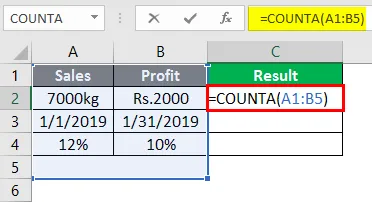
Nakon primjene funkcije COUNTA, rezultat je prikazan u nastavku.
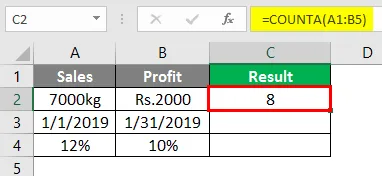
Kako se koristi funkcija COUNTA () u Excelu?
Razjasnimo funkcioniranje funkcije COUNTA () s nekoliko metoda.
Metoda br. 1 - Pisanje formule funkcije CountA () u dobivenu ćeliju
- Odaberite ćeliju u kojoj će se rezultat prikazati.
- Napišite sintaksu ili formulu COUNTA, a zatim odredite raspon ćelija koje treba brojati.
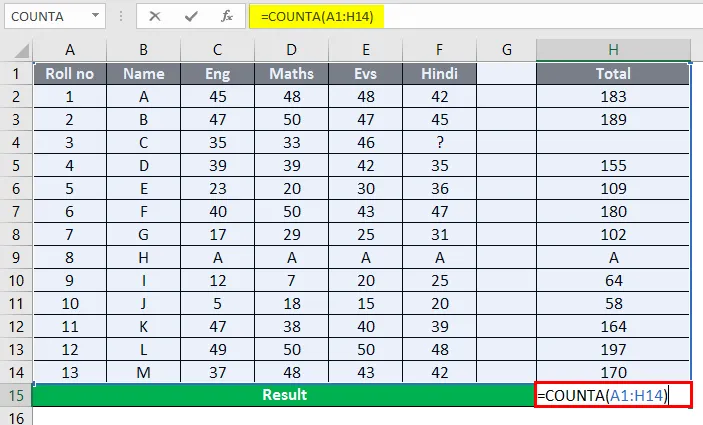
- Pritisnite tipku Enter.
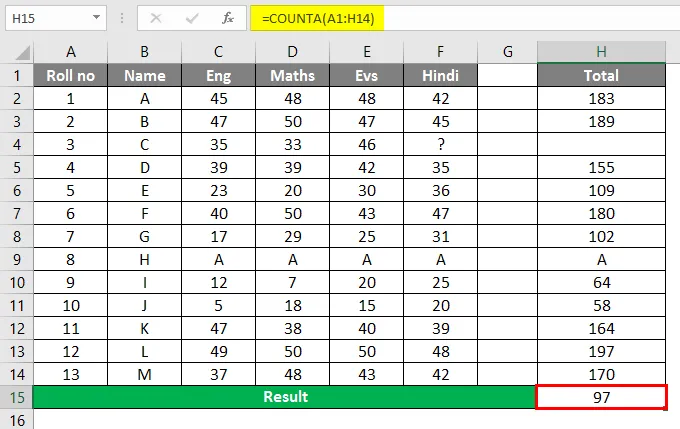
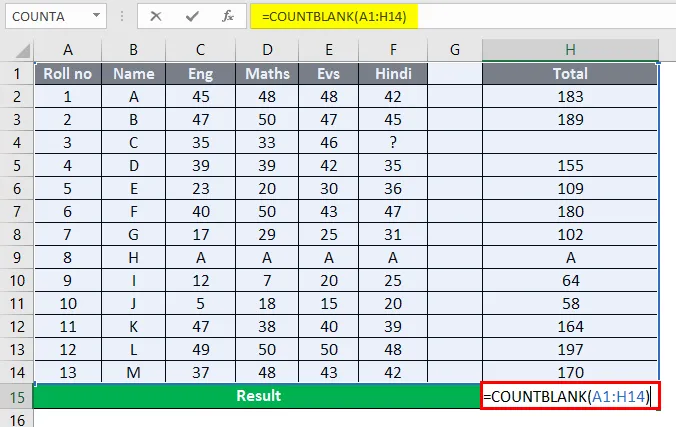
- Sada možete pritisnuti tipku Enter da biste vidjeli rezultat.
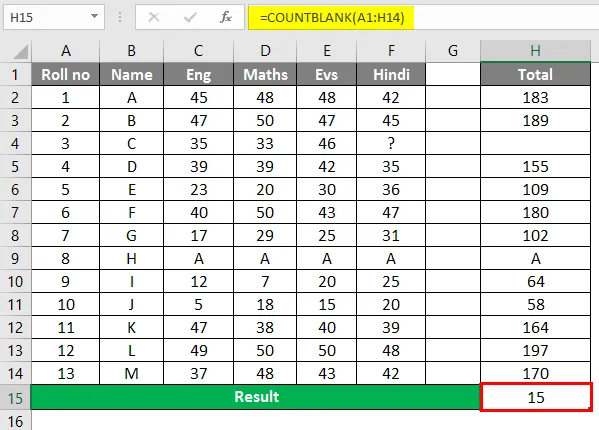
Metoda # 2 - Kroz funkciju umetanja
- Odaberite ćeliju u kojoj će se rezultat prikazati.
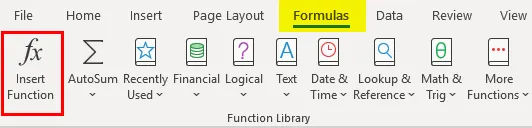
- Idite na karticu "Datoteka" na Excel vrpci.
- Odaberite "Umetni funkciju" pod "Biblioteka funkcija".
- Pojavit će se dijaloški okvir "Umetanje funkcije" i u okvir za unos "Traži funkcijsku oznaku" upišite "COUNTA".
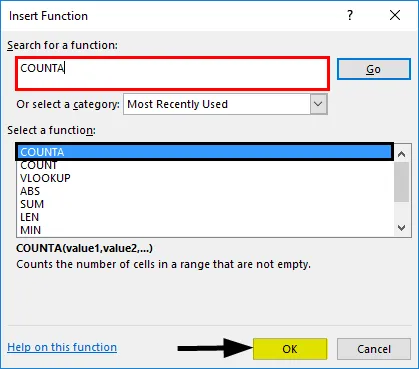
- Kliknite na gumb "Idi". Odaberite opciju "CountA" pod oznakom "Select function".
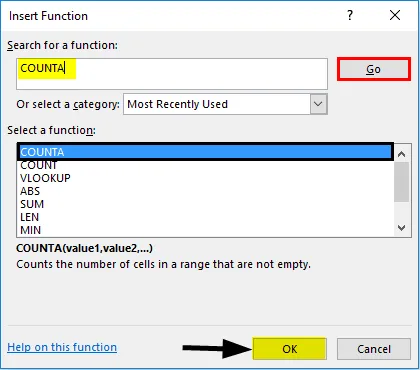
- Kliknite U redu. Pojavit će se dijaloški okvir "Argumenti funkcije". U odjeljku 'COUNTA' unesite raspon koji se broji kako odgovara oznaci 'Value1'.
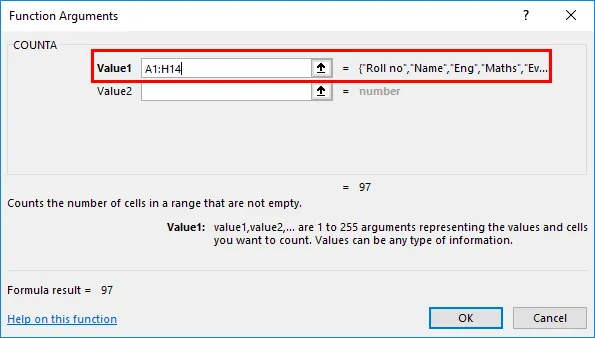
- Kliknite U redu.
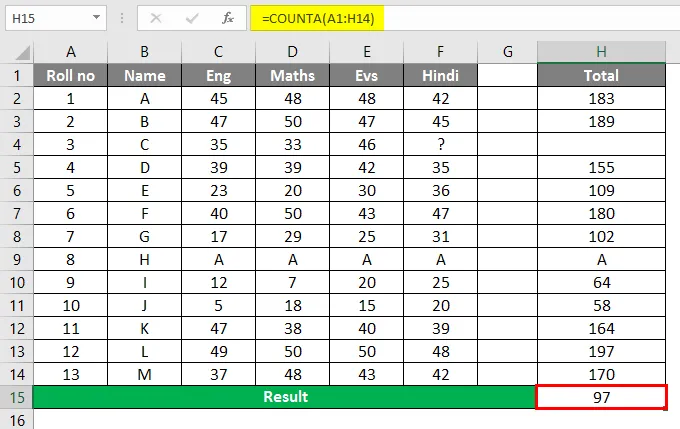
Metoda br. 3 - funkcijom automatskog zbrajanja
- Odaberite ćeliju u kojoj će se rezultat prikazati.
- Idite na karticu " Datoteka " na Excel vrpci.
- Odaberite " AutoSum " pod "Biblioteka funkcija" -> Odaberite " Više funkcija …" kroz padajući izbornik.
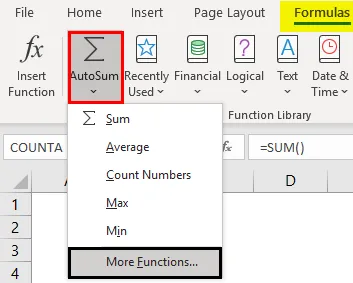
- Pojavit će se dijaloški okvir "Umetanje funkcije", a zatim u tekstni okvir upišite "COUNTA" koji odgovara "Pretraži funkcijsku oznaku"
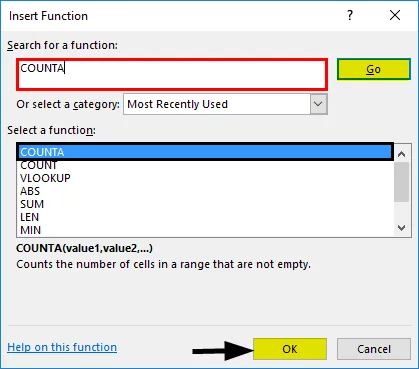
Stvari koje treba zapamtiti
- COUNTA () funkcija koristi se za brojanje ćelija koje sadrže vrijednosti.
- Zanemaruje "prazne ćelije" iz brojanja, ali smatra praznim tekstualnim nizom i razmacima u ćeliji dok broji broj ćelija.
- Sintaksa funkcije CountA (), Count () i Countblank () funkcija vrlo su slične.
Preporučeni članci
Ovo je vodič za funkciju COUNTA u Excelu. Ovdje smo raspravljali o načinu korištenja funkcije COUNTA u Excelu zajedno s praktičnim primjerima i besplatnim excel predložakom. Možete i pregledati naše druge predložene članke -
- Reference stanica u Excelu
- Funkcija brojača Excela
- Prebroj imena u Excelu
- Odgovaranje stupaca u Excelu
- VBA COUNTA funkcija s primjerima